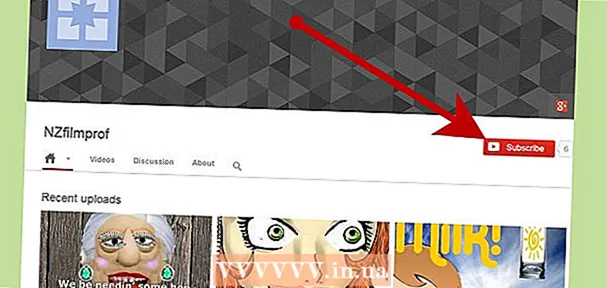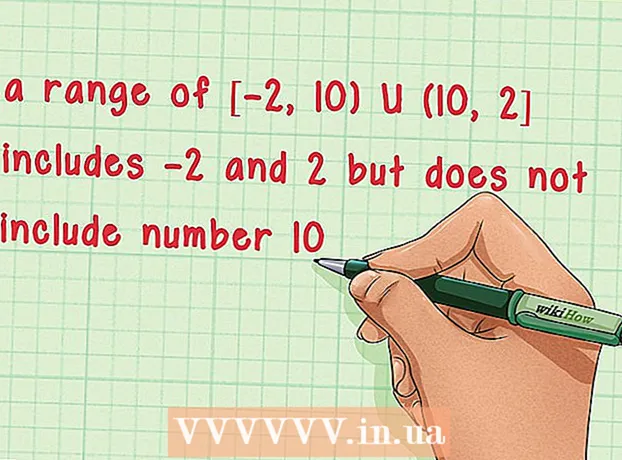লেখক:
Peter Berry
সৃষ্টির তারিখ:
17 জুলাই 2021
আপডেটের তারিখ:
21 জুন 2024

কন্টেন্ট
এই উইকিও কীভাবে আপনাকে একটি এক্সবক্স লাইভ অ্যাকাউন্ট তৈরি করতে শেখায়, যা আপনি আপনার এক্সবক্সের পারফরম্যান্স ট্র্যাক করতে এবং অনলাইনে খেলতে পারেন।
পদক্ষেপ
পদ্ধতি 1 এর 1: এক্সবক্স লাইভ ওয়েবসাইট ব্যবহার করুন
অ্যাক্সেস এক্সবক্স লাইভ ওয়েবসাইট. আপনি এখানে একটি নতুন এক্সবক্স লাইভ অ্যাকাউন্ট তৈরি করতে পারেন।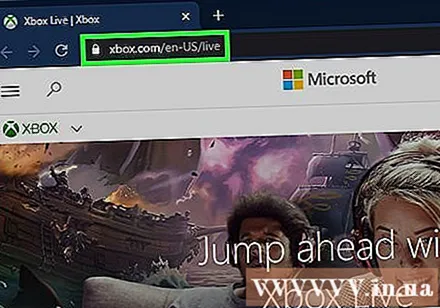
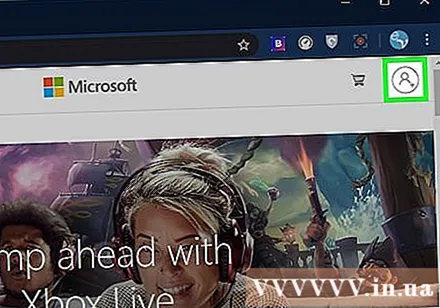
ক্লিক সাইন ইন করুন (লগইন) পৃষ্ঠার উপরের ডানদিকে।
লিঙ্কেরউপর ক্লিক করুন একটি তৈরী কর (নতুন তৈরী করা). এই লিঙ্কটি পৃষ্ঠার মাঝখানে "পাসওয়ার্ড" ক্ষেত্রের নীচে।
- আপনার যদি মাইক্রোসফ্ট অ্যাকাউন্ট থাকে তবে এক্সবক্স লাইভ নয়, আপনি সাইন ইন করতে আপনার মাইক্রোসফ্ট অ্যাকাউন্টটি ব্যবহার করতে পারেন, আপনার মাইক্রোসফ্ট অ্যাকাউন্ট তথ্যের ভিত্তিতে একটি এক্সবক্স লাইভ প্রোফাইল তৈরি করা হবে এবং আপনাকে অবিলম্বে ব্যবহারকারী চুক্তির পৃষ্ঠাতে নিয়ে যাবে to ব্যবহারকারী)।
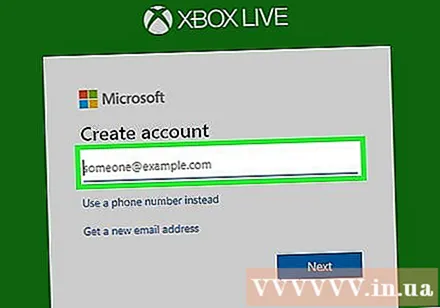
তোমার ই - মেইল ঠিকানা লেখো. এই ইমেল ঠিকানা কখনও ব্যবহার করা উচিত নয়; আপনি নির্বাচিত ইমেল ঠিকানাটি ইতিমধ্যে উপস্থিত থাকলে, আপনাকে আবার চয়ন করার জন্য অনুরোধ জানানো হবে।
পাসওয়ার্ড লিখুন.
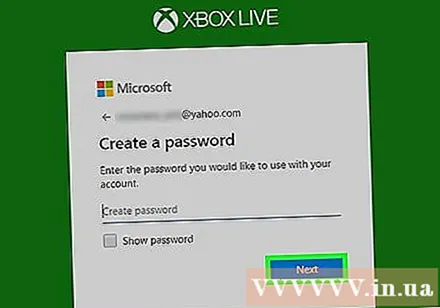
ক্লিক পরবর্তী পৃষ্ঠার নীচে (অবিরত) কোড ইনপুট ফিল্ড সহ আপনাকে পৃষ্ঠাতে আপনাকে পুনঃনির্দেশিত করা হবে।
ইমেল অ্যাকাউন্ট যাচাই করুন। এগিয়ে যেতে, সবেমাত্র প্রবেশ করা ইমেল ঠিকানাটি খুলুন এবং মাইক্রোসফ্ট থেকে একটি ইমেল সন্ধান করুন। একটি মাইক্রোসফ্ট ইমেল খুলুন, ইমেল বডিতে--চরিত্রের কোডটি সন্ধান করুন এবং এটি Xbox লাইভ ওয়েবসাইটে সংশ্লিষ্ট ক্ষেত্রে প্রবেশ করুন।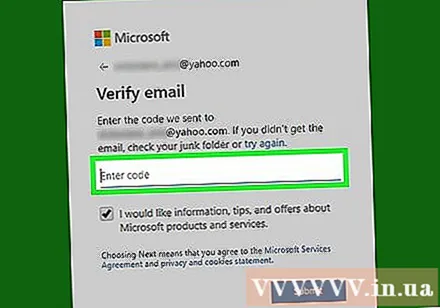
- আপনি যদি আপনার এক্সবক্স লাইভ অ্যাকাউন্টের জন্য একটি নতুন ইমেল ঠিকানা তৈরি করে থাকেন তবে আপনাকে পুনরায় যাচাই করার প্রয়োজন হবে না।
পরামর্শ: আপনার ইমেলটিতে স্প্যাম ফোল্ডারটি পরীক্ষা করুন যদি আপনি ক্লিক করার পরে কয়েক মিনিটের পরে মাইক্রোসফ্ট থেকে কোনও ইমেল না পান পরবর্তী.
ক্লিক জমা দিন (পাঠাতে). ইমেল ঠিকানা যাচাই করতে কোড পাঠানো হবে।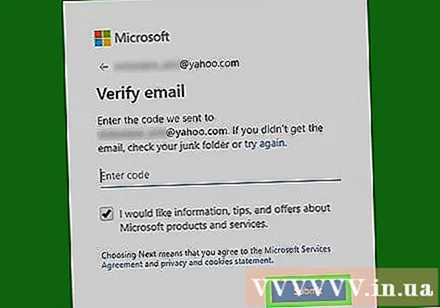
আপনার ব্যক্তিগত তথ্য সহ, প্রবেশ করুন: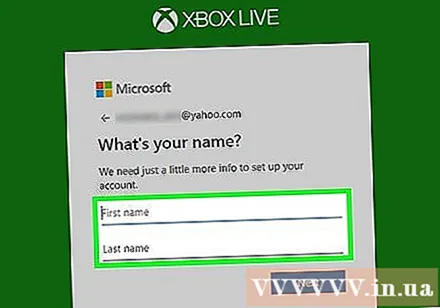
- নামের প্রথম এবং শেষাংশ
- জন্ম তারিখ
- বর্তমান দেশ
বোতামটি ক্লিক করুন পরবর্তী এই পৃষ্ঠায় "অঞ্চল" ক্ষেত্রের নীচে অবস্থিত।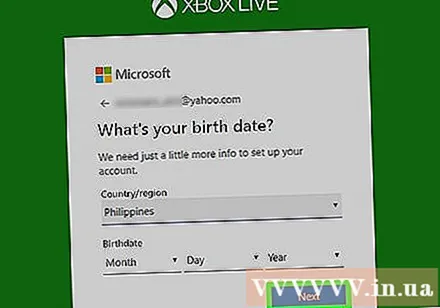
ক্লিক আমি স্বীকার করছি পৃষ্ঠার নীচে (আমি স্বীকার করি) একটি এক্সবক্স লাইভ অ্যাকাউন্ট তৈরি করা হবে। আপনি যে কোনও এক্সবক্স 360 বা এক্সবক্স ওয়ান কনসোলে এক্সবক্স লাইভে সাইন ইন করতে এই প্রোফাইলটি ব্যবহার শুরু করতে পারেন।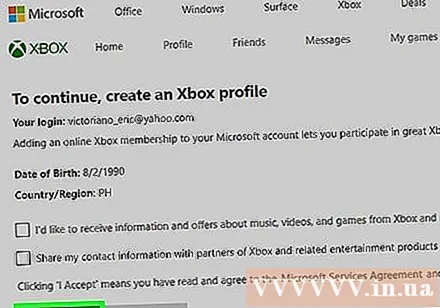
- আপনি যদি আপনার প্রোফাইলে কোনও বিভাগ (যেমন আপনার প্রোফাইল ছবি বা ব্যবহারকারীর নাম) পরিবর্তন করতে চান তবে ক্লিক করুন প্রোফাইল কাস্টমাইজ করুন মাইক্রোসফ্ট দ্বারা নির্দিষ্ট করা ব্যবহারকারীর নাম নীচে (প্রোফাইল কাস্টমাইজ করুন)।
পদ্ধতি 3 এর 2: এক্সবক্স ওয়ান ব্যবহার করুন
এক্সবক্স ওয়ান চালু করুন। কনসোলের ডানদিকে এক্সবক্স বোতামটি ক্লিক করুন।
পরামর্শ: এক্সবক্স ওন চালু করতে আপনি সংযুক্ত গেমিং কনসোলের কেন্দ্রে Xbox বোতাম টিপুন এবং ধরে রাখতে পারেন।
সাইডবারটি খুলুন। এটি করতে, হোম স্ক্রীনটি উন্মুক্ত অবস্থায় কেবল অ্যানালগ স্টিকটি বাম দিকে সোয়াইপ করুন।
পছন্দ করা সাইন ইন করুন এবং টিপুন ক. "সাইন ইন" বিকল্পটি স্ক্রিনের উপরের বাম কোণে রয়েছে। ব্যবহারকারীর মেনু খুলবে।
পছন্দ করা নতুন যুক্ত করুন (নতুন যুক্ত করুন) এবং বোতাম টিপুন ক. আপনি যে এক্সবক্স ওয়ান ব্যবহার করছেন তা যদি ইতিমধ্যে অন্য ব্যবহারকারীর দ্বারা নিবন্ধিত থাকে তবে বাম স্ক্রোল করুন এবং নির্বাচন করুন নতুন যুক্ত করুন.
বাটনটি চাপুন খ পৃষ্ঠায় একটি পাঠ্য ক্ষেত্রের পরিবর্তে বিকল্পগুলি নির্বাচন করতে।
পছন্দ করা একটি নতুন অ্যাকাউন্ট পান (নতুন অ্যাকাউন্ট তৈরি করুন) এবং বোতাম টিপুন ক. এই বোতামটি স্ক্রিনের নীচে রয়েছে।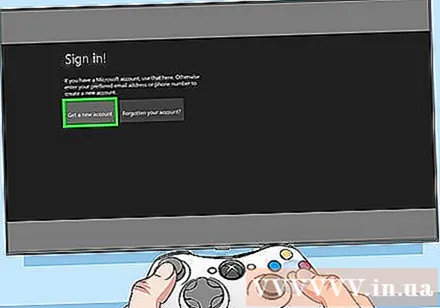
আপনি যে ইমেলটি ব্যবহার করতে চান তা প্রবেশ করুন। এই ইমেল ঠিকানাটি অবশ্যই এক্সবক্স লাইভ সিস্টেমে কখনও ব্যবহার করা হয়নি।
বাটনটি চাপুন ক. এক্সবক্স লাইভ ইমেল ঠিকানাটি সংরক্ষণ করা হবে।
বাটনটি চাপুন ☰ গেমিং কনসোলের মাঝখানে।
আপনার শেষ নামটি প্রবেশ করান এবং বোতাম টিপুন ☰ এই তথ্য সংরক্ষণ করুন।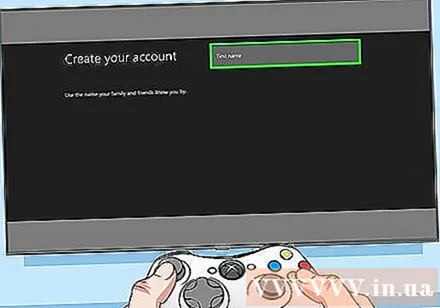
আপনার নাম লিখুন এবং বোতাম টিপুন ☰. আপনার নামটি আপনার এক্সবক্স লাইভ অ্যাকাউন্টে প্রয়োগ করা হবে।
দুবার পাসওয়ার্ড প্রবেশ করান। প্রতিটি পাসওয়ার্ড প্রবেশের পরে আপনাকে ☰ বোতাম টিপতে হবে।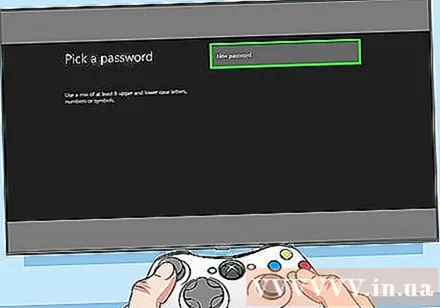
আপনার জন্মতারিখ প্রদান করুন.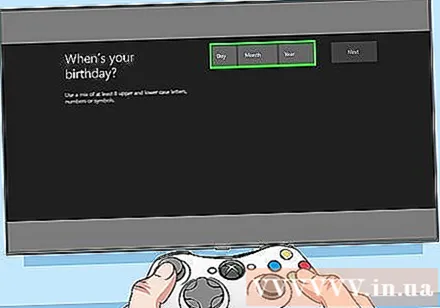
পছন্দ করা পরবর্তী এবং বোতাম টিপুন ক. এই বিকল্পটি পর্দার উপরের ডানদিকে রয়েছে।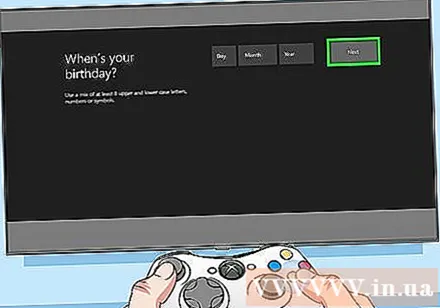
ফোন নম্বর লিখুন এবং বোতাম টিপুন ☰. আপনি যদি নিজের পাসওয়ার্ড ভুলে যান তবে আপনার অ্যাকাউন্টটি সুরক্ষিত রাখতে আপনার ফোন নম্বর সরবরাহ করা দরকার।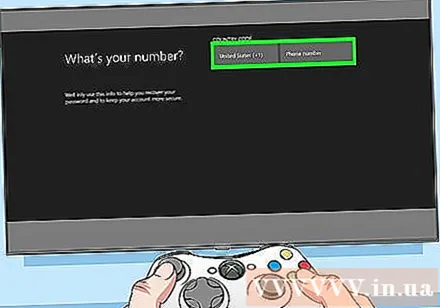
পছন্দ করা আমি স্বীকার করছি তারপরে বোতাম টিপুন ক. সুতরাং, একটি নতুন অ্যাকাউন্ট তৈরির প্রক্রিয়াটি সম্পন্ন হয়েছে। আপনি Xbox One এ আপনার এক্সবক্স লাইভ অ্যাকাউন্টটি ব্যবহার শুরু করতে পারেন। বিজ্ঞাপন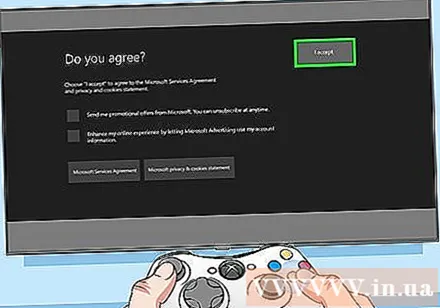
পদ্ধতি 3 এর 3: এক্সবক্স 360 ব্যবহার করুন
এক্সবক্স 360 চালু করুন। কনসোলের ডানদিকে "চালু" বোতাম টিপুন বা কনসোলটি খুলতে শুরু না হওয়া পর্যন্ত সংযুক্ত কনসোলের কেন্দ্রে "এক্স" বোতামটি ধরে রাখুন।
"সামাজিক" ট্যাবে স্ক্রোল করুন। কার্যকর করতে আপনাকে আরবি বোতাম টিপতে হবে।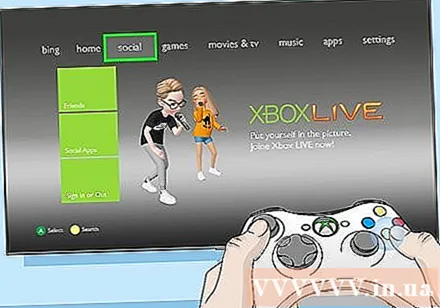
পছন্দ করা সাইন ইন বা আউট (লগইন বা লগআউট) এবং বোতাম টিপুন ক. এই বিকল্পটি পর্দার নীচে রয়েছে।
বিকল্পগুলিতে স্ক্রোল করুন প্রোফাইল তৈরি করুন (প্রোফাইল তৈরি করুন) এবং বোতাম টিপুন ক. এই বিকল্পটি বর্তমান মেনুর ডানদিকে রয়েছে।
সংরক্ষণ করতে এবং বোতাম টিপুন যেখানে নির্বাচন করুন ক. যদি এক্সবক্স 360 এর অতিরিক্ত বাহ্যিক স্টোরেজ থাকে তবে এই বিকল্পটি এর অভ্যন্তরীণ মেমরির সাথে এখানে তালিকাভুক্ত করা হবে।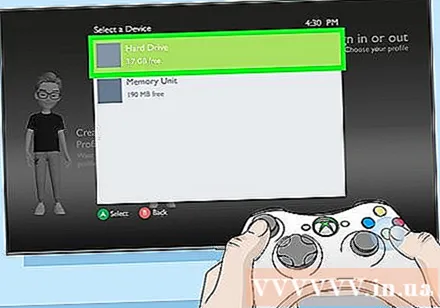
ব্যবহারকারীর নাম লিখুন এবং বোতাম টিপুন ►. এই বোতামটি Xbox 360 গেমিং নিয়ামকের কেন্দ্রে অবস্থিত।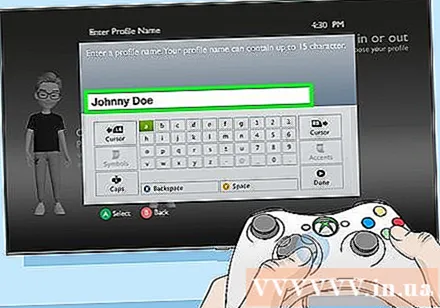
আপনার প্রোফাইল ছবি নির্বাচন করুন এবং বোতাম টিপুন ক.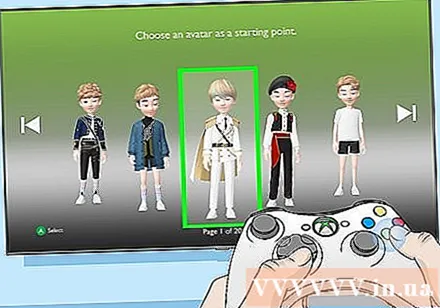
পছন্দ করা সংরক্ষণ এবং ত্যাগ (সংরক্ষণ করুন এবং প্রস্থান করুন) তারপরে বোতামটি টিপুন ক. এই বিকল্পটি পর্দার ডানদিকে রয়েছে।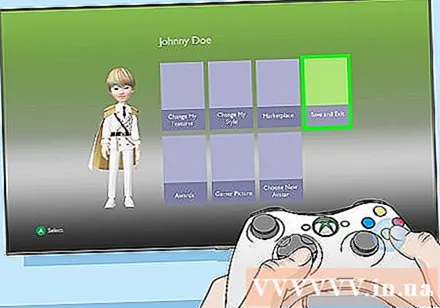
বিঃদ্রঃ: আপনি যদি চান তবে আপনার অবতারটি এখানেও কাস্টমাইজ করতে পারেন।
এক্সবক্স বোতাম টিপুন। "এক্স" সহ এই বোতামটি কনসোলের কেন্দ্রে অবস্থিত।
পছন্দ করা এক্সবক্স লাইভে যোগদান করুন (এক্সবক্স লাইভ যোগদান করুন) এবং বোতাম টিপুন ক. এই বিকল্পটি বর্তমান মেনুতে তালিকার নীচের কাছাকাছি।
বাটনটি চাপুন ক. আপনাকে "এক্সবক্স লাইভ স্বাগতম" পৃষ্ঠাতে আপনাকে পুনঃনির্দেশিত করা হবে।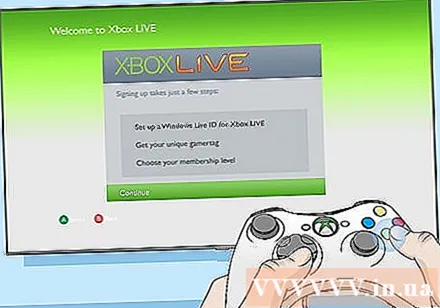
বাটনটি চাপুন ক আবার। এখানেই আমরা আমাদের নতুন এক্সবক্স লাইভ অ্যাকাউন্ট সেট আপ করতে যাই।
আপনার প্রথম এবং শেষ নাম লিখুন এবং বোতাম টিপুন ►. এই তথ্যটি আপনার এক্সবক্স লাইভ অ্যাকাউন্টে সংরক্ষণ করা হবে।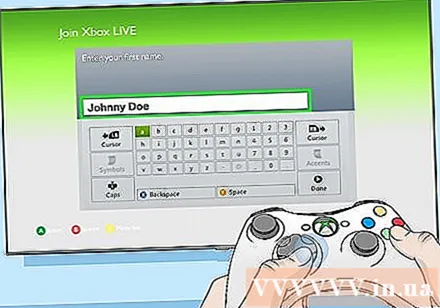
আপনার ইমেল ঠিকানা লিখুন এবং বোতাম টিপুন ►. ইমেল ঠিকানাগুলি একটি লেজ দিয়ে শেষ হতে হবে @ আউটলুক.কম এক্সবক্স লাইভ আইডি হিসাবে ব্যবহারের জন্য যোগ্য হতে।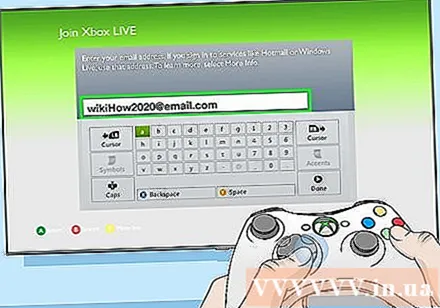
আপনার পছন্দের পাসওয়ার্ডটি দু'বার প্রবেশ করান। প্রতিটি পাসওয়ার্ড প্রবেশের পরে আপনাকে ► বোতাম টিপতে হবে।
গোপন প্রশ্ন নির্বাচন করুন এবং বোতাম টিপুন ক. অ্যাকাউন্টটি লক হয়ে থাকলে আপনার পরিচয় যাচাই করতে আপনাকে গোপন প্রশ্নের উত্তর প্রবেশ করতে হবে।
গোপন প্রশ্নের উত্তর লিখুন। একবার হয়ে গেলে, গেমিং নিয়ামকটিতে ► বোতামটি টিপুন।
আপনার জন্মতারিখ প্রদান করুন.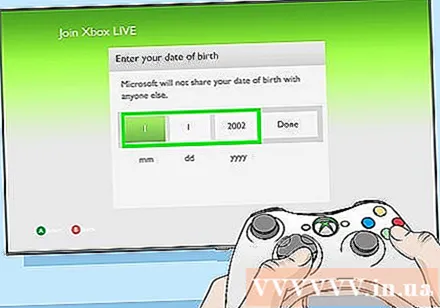
পছন্দ করা সম্পন্ন (সম্পন্ন) এবং বোতাম টিপুন ক. আপনার সবে প্রবেশ করা সমস্ত তথ্য সংরক্ষণ করা হবে। নতুন অ্যাকাউন্ট তৈরি প্রক্রিয়া শেষ করার আগে আপনাকে তথ্য পর্যালোচনা করার জন্য অনুরোধ জানানো হবে।
বাটনটি চাপুন ক. আপনার এক্সবক্স লাইভ অ্যাকাউন্ট সেট আপ করা হয়েছে। আপনি যদি পরে এক্সবক্স ওনে স্যুইচ করেন তবে সাইন ইন করতে আপনি আপনার সর্বশেষ এক্সবক্স লাইভ আইডি ব্যবহার করতে পারেন। বিজ্ঞাপন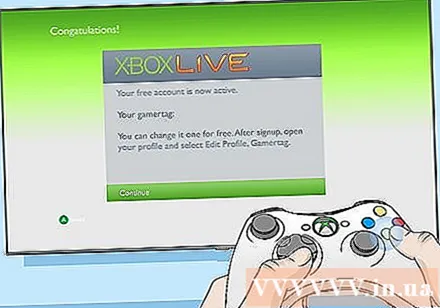
পরামর্শ
- আপনি যদি অনলাইনে খেলতে চান তবে আপনার এক্সবক্স লাইভ সোনার সদস্যতার জন্য সাইন আপ করতে হবে।
- আপনার অ্যাকাউন্ট তৈরি করার আগে আপডেটটি করতে ভুলবেন না।